Pode-se visualizar e editar os atalhos de teclado nas configurações Atalhos do teclado.
- Faça login no cliente Zoom Desktop.
- Clique na foto do seu perfil e em Configurações.

- Clique em Atalhos do teclado.
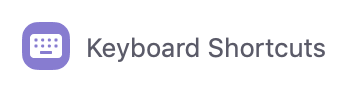
Os atalhos do teclado serão exibidos.
Como editar atalhos
Você pode editar um atalho clicando nele e pressionando a tecla de atalho que se desejaria usar.
Alguns dos atalhos podem ser usados como atalhos globais, o que significa que funcionarão mesmo quando o Zoom não estiver em foco. Para habilitar um atalho globalmente, marque a opção ao seu lado.
Atalhos disponíveis
Geral
- F6: navegar entre as janelas pop-up do Zoom.
- Ctrl + Alt + Shift: mover o foco para os controles de reunião do Zoom
Reunião
- PageUp: ver as 25 transmissões de vídeo anteriores na exibição da galeria
- PageDown: ver as próximas 25 transmissões de vídeo na exibição da galeria
- Alt: ligar/desligar a opção Sempre mostrar controles de reunião nas configurações Gerais
- Alt + F1 : mudar para a exibição do palestrante ativo em reunião por vídeo
- Alt + F2: mudar para exibição de vídeo de galeria para reunião por vídeo
- Alt + F4: fechar a janela atual
- Alt + V: iniciar/parar vídeo
- Alt + A: silenciar/ativar áudio
-
Alt + M: silenciar/ativar áudio para todos, exceto para o anfitrião
Nota: para apenas o anfitrião da reunião -
Alt + S: abrir janela de compartilhamento de tela e pare de compartilhar a tela
Nota: Só funcionará quando a barra de ferramentas de controle da reunião estiver em foco -
Alt + Shift + S: iniciar/parar novo compartilhamento de tela
Nota: só funcionará quando a barra de ferramentas de controle da reunião estiver em foco -
Alt + T: pausar ou retomar o compartilhamento de tela
Nota: só funcionará quando a barra de ferramentas de controle da reunião estiver em foco - Alt + R: iniciar/parar a gravação local
- Alt + C: iniciar/parar a gravação na nuvem
- Alt + P: pausar ou retomar a gravação
- Alt + N: mudar de câmera
- Alt + F: entrar ou sair da tela cheia
- Alt + H: mostrar/ocultar painel de chat na reunião
- Alt + U: mostrar/ocultar painel de participantes
- Alt + I: abrir a janela de convite
- Alt + Y: levantar/abaixar a mão
- Alt + Shift + R: obter controle remoto
- Alt + Shift + G: parar controle remoto
- Ctrl + 2: ler nome do orador ativo
- Ctrl + Alt + Shift + H: mostrar/ocultar controles flutuantes de reunião
Chat
- Alt + Shift + T: capturar tela
- Mudar para visualização de retrato/paisagem: Alt + L
- Ctrl + W: fechar a sessão de chat atual
- Ctrl + para cima: ir para o chat anterior
- Ctrl + para baixo: ir para o próximo chat
- Ctrl + T: ir para o chat com alguém
- Ctrl + F: pesquisar
- Ctrl + Tab: mover para a próxima aba (direita)
- Ctrl + Shift + Tab: mover para a aba anterior (esquerda)
Telefone
- Ctrl + Shift + A: aceitar a chamada recebida.
- Ctrl + Shift + E: encerrar a chamada atual.
- Ctrl + Shift + D: recusar a chamada recebida.
- Ctrl + Shift + M: silenciar/ativar áudio do microfone.
- Ctrl + Shift + H: reter/liberar chamada.
 Windows
Windows macOS
macOS Linux
Linux
